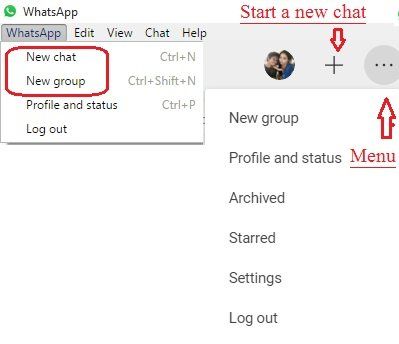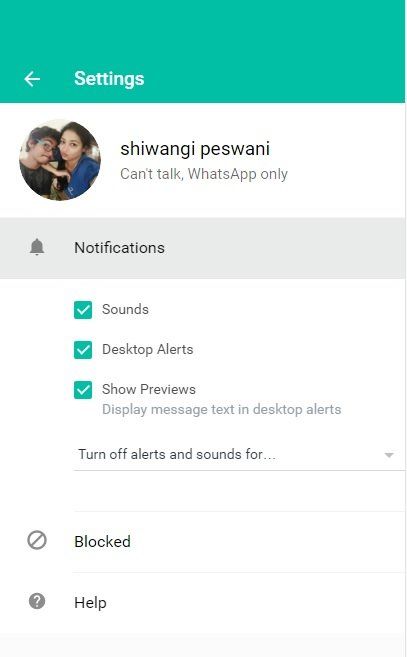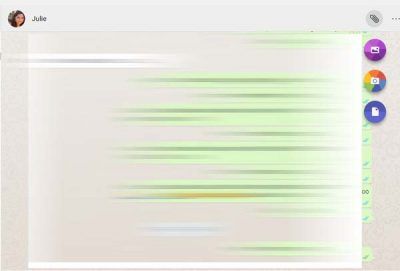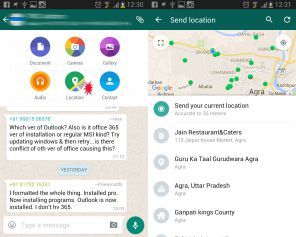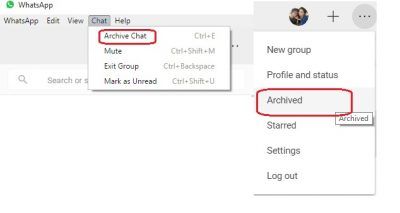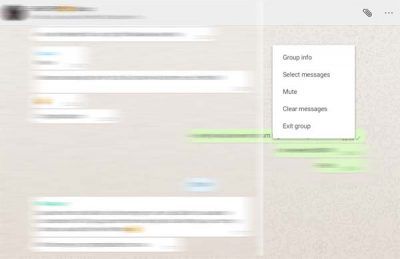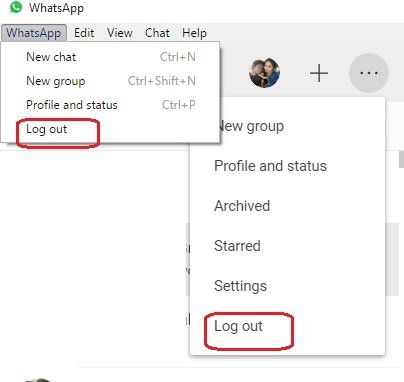1.5 బిలియన్లకు పైగా వినియోగదారులతో ప్రపంచంలోని అత్యంత ప్రజాదరణ పొందిన మెసేజింగ్ యాప్లలో WhatsApp ఒకటి. WhatsApp ఇప్పుడు Windows PC కోసం డెస్క్టాప్ యాప్గా అందుబాటులో ఉంది. స్నేహితులు మరియు కుటుంబ సభ్యులతో సన్నిహితంగా ఉండటానికి WhatsApp డెస్క్టాప్ యాప్ ఒక గొప్ప మార్గం. యాప్ డౌన్లోడ్ చేసుకోవడానికి మరియు ఇన్స్టాల్ చేయడానికి ఉచితం. గ్రూప్ చాట్, వాయిస్ మరియు వీడియో కాల్లు మరియు ఎండ్-టు-ఎండ్ ఎన్క్రిప్షన్తో సహా పలు రకాల ఫీచర్లను WhatsApp అందిస్తుంది. WhatsApp డెస్క్టాప్ యాప్ WhatsApp వెబ్సైట్ నుండి డౌన్లోడ్ చేసుకోవడానికి అందుబాటులో ఉంది.
WhatsApp అత్యంత ప్రజాదరణ పొందిన ఉచిత సందేశ సేవల్లో ఒకటి, ఇప్పటికే ప్రపంచవ్యాప్తంగా ఒక బిలియన్ కంటే ఎక్కువ మంది వినియోగదారులు ఉపయోగిస్తున్నారు. WhatsApp వెబ్ వెర్షన్ ఇప్పటికే అందుబాటులో ఉన్నప్పటికీ, ఎడ్జ్ కోసం అలాగే ఇతర బ్రౌజర్లు , కంపెనీ ఇటీవల డెస్క్టాప్ యాప్ను కూడా ప్రారంభించింది. WhatsApp యొక్క కొత్త డెస్క్టాప్ యాప్ దాదాపు మనకు తెలిసినట్లుగానే కనిపిస్తుంది WhatsApp వెబ్ .

.sh ఫైల్ను అమలు చేయండి
ఇవి బహుశా ఈ రోజు అందుబాటులో ఉన్న అత్యధికంగా ఉపయోగించే మెసేజింగ్ యాప్లు మరియు అనేక మంచి కారణాల వల్ల. అప్లికేషన్ ఎల్లప్పుడూ మొబైల్ పరికరాలకు ప్రత్యేకమైనది, వెబ్ వెర్షన్ కాకుండా, ఏదైనా వెబ్ బ్రౌజర్ ద్వారా ఉపయోగించవచ్చు. కానీ అది మారిపోయింది, యాప్ని ఇప్పుడు డౌన్లోడ్ చేసుకోవచ్చు విండోస్ డెస్క్టాప్ మరియు మా విస్తృత వినియోగం నుండి మనం నేర్చుకున్న వాటి నుండి, డెస్క్టాప్లో whatsapp గొప్పగా పనిచేస్తుంది. సందేశాలను పంపడం మరియు స్వీకరించడం విషయానికి వస్తే, WhosDown లేదా ఇతర థర్డ్ పార్టీ సేవలతో పోలిస్తే పెద్దగా తేడా లేదు.
అయితే, ఇక్కడ ముఖ్యమైన విషయం ఏమిటంటే, మేము ఇకపై మూడవ పక్షం అప్లికేషన్లను ఉపయోగించాల్సిన అవసరం లేదు, ఎందుకంటే డెవలపర్లు యూజర్కు తెలియకుండానే డేటాను సేకరించగలరు మరియు అందువల్ల మేము మొదటి పక్షాన్ని విశ్వసించగలము. డెవలపర్లు.
WhatsApp నుండి సరికొత్త అప్లికేషన్ను ఉపయోగించడానికి, మీరు ముందుగా దాన్ని మీ Windows 10 కంప్యూటర్లో డౌన్లోడ్ చేసి, ఇన్స్టాల్ చేసుకోవాలి. ఇది ఇన్స్టాల్ చేయడానికి ఎటువంటి సాంకేతిక పరిజ్ఞానం అవసరం లేని చాలా సులభమైన అప్లికేషన్.
Windows PC కోసం Whatsapp డెస్క్టాప్ యాప్
WhatsApp అధికారిక వెబ్సైట్కి వెళ్లి అప్లికేషన్ను డౌన్లోడ్ చేయండి. మీరు మీ PCకి అనుకూలంగా ఉండే యాప్ని డౌన్లోడ్ చేసుకున్నారని నిర్ధారించుకోండి. డెస్క్టాప్ యాప్ Windows మరియు Mac వినియోగదారులకు అందుబాటులో ఉంది. మీ ఇంటర్నెట్ కనెక్షన్ వేగాన్ని బట్టి మీ కంప్యూటర్లో ల్యాండ్ కావడానికి కొన్ని నిమిషాలు పడుతుంది. 
ఇన్స్టాలర్ను రన్ చేసి మీ కంప్యూటర్లో ఇన్స్టాల్ చేయండి. WhatsApp డెస్క్టాప్ యాప్ను లాంచ్ చేయడానికి, మీరు ముందుగా మీ స్మార్ట్ఫోన్తో QR కోడ్ను స్కాన్ చేయాలి.
ఇన్స్టాలేషన్ పూర్తయిన తర్వాత, వినియోగదారులు తమ స్మార్ట్ఫోన్లను కనెక్ట్ చేసే సాధారణ సామర్థ్యాన్ని అన్నింటినీ అప్ మరియు రన్ చేయడానికి చూడాలి. Windows PC కోసం WhatsAppను ఉపయోగించడానికి QR కోడ్ను స్కాన్ చేయడానికి మీ సంబంధిత ప్లాట్ఫారమ్కు సంబంధించిన ఆన్-స్క్రీన్ సూచనలను అనుసరించండి. మీ ఫోన్లో WhatsApp తెరవండి > మెను > ఎంచుకోండి వాట్సాప్ వెబ్సైట్ . మీ ఫోన్ని PC స్క్రీన్పైకి తీసుకురండి మరియు కనెక్ట్ చేయడానికి QR కోడ్ని స్కాన్ చేయండి.
లోపలికి ఒకసారి, మీరు చుట్టూ తిరగడం సులభం, కానీ మేము మెను బార్ గురించి కొంచెం మాట్లాడాలి. ఈ పరామితి దాని ప్రస్తుత రూపంలో మూడవ పక్ష ప్రోగ్రామ్లలో కనుగొనబడలేదు. మెను బార్ నుండి, వినియోగదారులు కొత్త చాట్, కొత్త సమూహాన్ని సృష్టించవచ్చు మరియు మొత్తం చాట్లను ఆర్కైవ్ చేయవచ్చు. అలాగే, అది సమస్య కాకపోతే, వినియోగదారులు WhatsApp సాంకేతికత యొక్క అత్యాధునిక అంచులో ఉండటానికి బీటా అప్డేట్లను స్వీకరించాలా వద్దా అని ఎంచుకోవచ్చు.
QR కోడ్ని స్కాన్ చేసిన తర్వాత, మీరు మీ WhatsApp డెస్క్టాప్ యాప్లోకి లాగిన్ అవుతారు. ఇది చాలా సారూప్యమైన ఫీచర్లు, ఇంటర్ఫేస్ మరియు లుక్ అండ్ ఫీల్తో మీ స్మార్ట్ఫోన్లోని యాప్ లాంటిది. మీరు సందేశాలు, చిత్రాలు, వీడియోలు పంపవచ్చు, సమూహాలను సృష్టించవచ్చు, మీ ప్రొఫైల్ ఫోటో లేదా స్థితిని మార్చవచ్చు మరియు మీ స్మార్ట్ఫోన్లో మీరు చేసే ప్రతి పనిని చేయవచ్చు.
1] PC కోసం WhatsApp యాప్లో ప్రొఫైల్ ఫోటో మరియు స్థితిని మార్చండి
మీరు మీ ప్రొఫైల్ ఫోటో మరియు స్థితిని మూడు విధాలుగా మార్చవచ్చు. మీరు మీ ప్రొఫైల్ ఫోటోపై క్లిక్ చేయండి లేదా మీరు 'పై క్లిక్ చేయండి వాట్సాప్' మరియు ఎంచుకోండి ' ప్రొఫైల్ మరియు స్థితి 'లేదా గుండా వెళ్ళండి మెను (మూడు చుక్కలు).
చిత్రాన్ని సవరించడానికి లేదా తొలగించడానికి దాన్ని క్లిక్ చేసి, ఆపై క్లిక్ చేయండి పెన్సిల్ చిహ్నం మీ స్థితిని నవీకరించడానికి. మీరు మీ వెబ్క్యామ్తో కొత్త ఫోటోను క్లిక్ చేసి, దానిని మీ ప్రొఫైల్ ఫోటోగా సెట్ చేయాలనుకుంటే, ఎంచుకోండి ఫోటో తీయడానికి డ్రాప్-డౌన్ మెను నుండి, లేదా మీరు మీ PC నుండి చిత్రాన్ని అప్లోడ్ చేయాలనుకుంటే ఫోటోను అప్లోడ్ చేయి ఎంచుకోండి. మీరు కూడా చేయవచ్చు చూడు లేదా తొలగించు ఫోటో.
ప్రొఫైల్ మరియు స్థితిని తెరవడానికి మీరు కీబోర్డ్ సత్వరమార్గం Ctrl + Pని కూడా ఉపయోగించవచ్చు.
2] కొత్త చాట్ని ప్రారంభించండి / కొత్త సమూహాన్ని సృష్టించండి
మేము ఇంతకు ముందే చెప్పినట్లుగా, WhatsApp డెస్క్టాప్ అనువర్తనం మీ స్మార్ట్ఫోన్లోని అనువర్తనం వలె ఉంటుంది; మీరు ఇక్కడ సులభంగా కొత్త చాట్ని ప్రారంభించవచ్చు లేదా కొత్త సమూహాన్ని సృష్టించవచ్చు. నొక్కండి 'వాట్సాప్ మరియు ఎంచుకోండి కొత్త చాట్ / కొత్త సమూహం లేదా క్లిక్ చేయండి మెను మరియు ఎంచుకోండి కొత్త సమూహం . మీరు కూడా క్లిక్ చేయవచ్చు '+' కొత్త చాట్ ప్రారంభించడానికి సంతకం చేయండి.
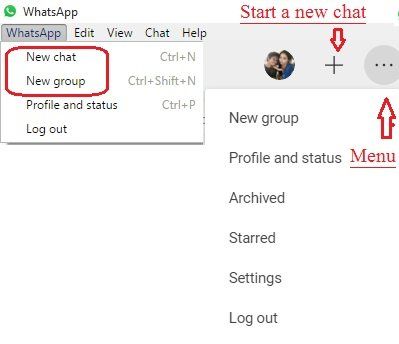 విండోస్ యాక్టివేషన్ పాపప్ను ఆపండి
విండోస్ యాక్టివేషన్ పాపప్ను ఆపండిమీరు కొత్త చాట్ కోసం కీబోర్డ్ షార్ట్కట్ Ctrl + Nని కూడా ఉపయోగించవచ్చు.
3] Whatsapp డెస్క్టాప్ సెట్టింగ్లు
డెస్క్టాప్ యాప్లో సెట్టింగ్లను తెరవడానికి మరియు మార్చడానికి, మూడు చుక్కలపై (మెనూ) నొక్కండి మరియు సెట్టింగ్లను ఎంచుకోండి. ఇక్కడ మీరు మీ నోటిఫికేషన్ సెట్టింగ్లను మార్చవచ్చు, బ్లాక్ చేయబడిన పరిచయాలను నిర్వహించవచ్చు మరియు WhatsApp సహాయాన్ని యాక్సెస్ చేయవచ్చు.
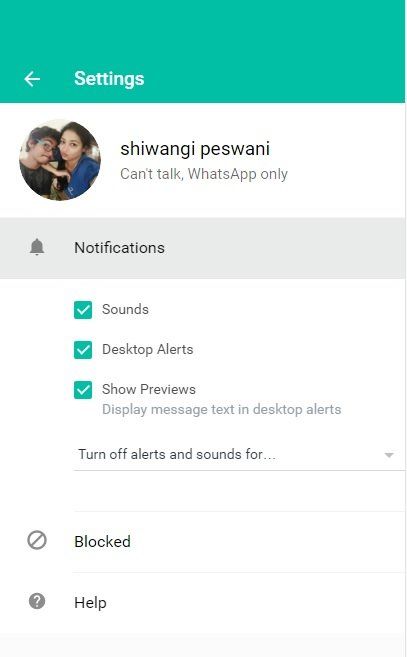
4] WhatsApp డెస్క్టాప్ యాప్లో చాట్ సెట్టింగ్లు
అనేక ఇతర ఫీచర్ల మాదిరిగానే, ఈ అప్లికేషన్లోని చాట్ సెట్టింగ్లు మీ స్మార్ట్ఫోన్లో దాదాపు ఒకే విధంగా ఉంటాయి. ఏదైనా చాట్ విండోను తెరిచి, కుడి ఎగువ మూలలో ఉన్న మూడు చుక్కల (మెనూ)పై క్లిక్ చేయండి. ఇక్కడ మీరు సందేశాలను ఎంచుకోవచ్చు, సంప్రదింపు సమాచారాన్ని తనిఖీ చేయవచ్చు, సందేశాలను తొలగించవచ్చు లేదా చాట్ను మ్యూట్ చేయవచ్చు. దయచేసి మీ స్మార్ట్ఫోన్లో మీరు మీ చాట్లో నిర్దిష్ట చాట్ కోసం శోధించవచ్చని గుర్తుంచుకోండి, అయితే డెస్క్టాప్ యాప్లో ఈ ఫీచర్ లేదు. అంతేకాకుండా, మీరు చేయలేరు వాల్పేపర్ని మార్చండి లేదా చాట్ చేయడానికి వ్రాయండి డెస్క్టాప్ యాప్ నుండి, కానీ మీ స్మార్ట్ఫోన్ యాప్లో ఈ ఫీచర్ ఉంది.

5] WhatsAppకి ఫైల్లను పంపండి
డెస్క్టాప్ మరియు స్మార్ట్ఫోన్ యాప్లు చాలా సారూప్యంగా ఉన్నప్పటికీ, కొన్ని ఫీచర్లు ఇప్పటికీ స్మార్ట్ఫోన్ యాప్లో అందుబాటులో ఉన్నాయి, కానీ డెస్క్టాప్ యాప్లో కాదు. డెస్క్టాప్ యాప్లో, మీరు చిత్రం, వీడియో లేదా పత్రాన్ని పంపవచ్చు, మీ స్మార్ట్ఫోన్లో, మీరు పత్రం, చిత్రం, వీడియో, ఆడియో, స్థానం మరియు పరిచయాన్ని పంపవచ్చు.
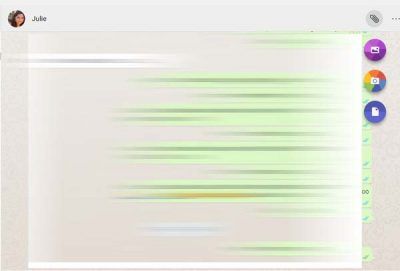 చెడు చిత్రం లోపం విండోస్ 10
చెడు చిత్రం లోపం విండోస్ 10దిగువ స్మార్ట్ఫోన్లో whatsapp చాట్ విండోలను వీక్షించండి. మీరు మీ పరిచయాలకు వివిధ రకాల ఫైల్లను పంపవచ్చు.
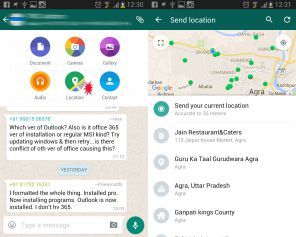
6] WhatsApp డెస్క్టాప్ యాప్లో చాట్ను ఆర్కైవ్ చేయండి
నేను దీన్ని స్మార్ట్ఫోన్ యాప్లో ఎప్పుడూ చేయలేదు. డెస్క్టాప్ యాప్లో, మీరు మీ చాట్లలో దేనినైనా ఆర్కైవ్ చేయవచ్చు. చాట్ విండోలను తెరిచి క్లిక్ చేయండి చాట్ ఎగువ ఎడమ మూలలో ట్యాబ్. ఎంచుకోండి ఆర్కైవ్ అంతే, మీ చాట్ ఆర్కైవ్ చేయబడింది. మీరు ఆర్కైవ్ చేసిన చాట్లను వీక్షించవచ్చు మెను.
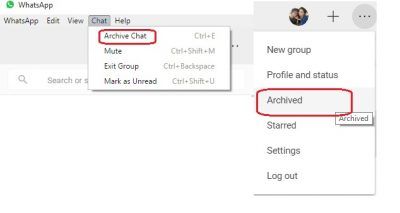
7] WhatsApp స్టార్ సందేశాలు
డెస్క్టాప్ యాప్ ఫ్లాగ్ చేయబడిన సందేశాలను వీక్షించడానికి మిమ్మల్ని అనుమతిస్తుంది, అయితే మీరు ఇక్కడ సందేశాన్ని ఫ్లాగ్ చేయలేరు. స్మార్ట్ఫోన్ యాప్లో, మీరు ట్యాగ్ చేయాలనుకుంటున్న సందేశాన్ని ఎంచుకుని, దానిపై క్లిక్ చేయండి నక్షత్రం రిబ్బన్ చిహ్నం. డెస్క్టాప్ వెర్షన్లో అలాంటి చిహ్నం లేదు. దిగువన ఉన్న స్మార్ట్ఫోన్ స్క్రీన్షాట్ను చూడండి. డెస్క్టాప్ యాప్లో నక్షత్రం గుర్తు ఉన్న సందేశాలను వీక్షించడానికి, నొక్కండి మెను (మూడు చుక్కలు) మరియు ఎంచుకోండి మార్క్ చేయబడింది.
8] WhatsApp డెస్క్టాప్ యాప్లో గ్రూప్ చాట్ సెట్టింగ్లు
మీరు మెను నుండి కొత్త సమూహాన్ని సృష్టించవచ్చు. డెస్క్టాప్ యాప్లో సమూహ సెట్టింగ్లను కాన్ఫిగర్ చేయడానికి, సమూహానికి నావిగేట్ చేసి, కుడి-క్లిక్ చేయండి. ఇక్కడ నుండి, మీరు సమూహ సమాచారాన్ని తనిఖీ చేయవచ్చు, సందేశాలను ఎంచుకోవచ్చు, సమూహాన్ని మ్యూట్ చేయవచ్చు, సందేశాలను తొలగించవచ్చు లేదా సమూహం నుండి నిష్క్రమించవచ్చు. మీరు డెస్క్టాప్ యాప్ నుండి గ్రూప్ ఐకాన్ లేదా గ్రూప్ స్టేటస్ని కూడా మార్చవచ్చు.
గ్రూప్ మీడియాను ఒకే చోట చూసే సామర్థ్యం దీనికి లేదు. ఇక్కడ, సమూహంలో భాగస్వామ్యం చేయబడిన చిత్రాలు మరియు వీడియోల వంటి సమూహ మీడియా అంశాలను చూడటానికి మీరు మొత్తం చాట్ విండోను పైకి స్క్రోల్ చేయాలి, అయితే స్మార్ట్ఫోన్ యాప్లో సమూహ మీడియాను ఒకే చోట వీక్షించడానికి మిమ్మల్ని అనుమతించే ఫీచర్ ఉంది.
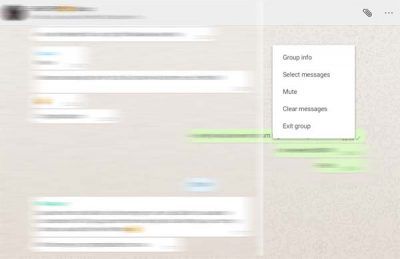
9] WhatsApp డెస్క్టాప్ యాప్ నుండి నిష్క్రమించండి
మీరు ప్రధాన WhatsApp ట్యాబ్ నుండి లేదా మెనూ ద్వారా లాగ్ అవుట్ చేయవచ్చు. మీరు మళ్లీ లాగిన్ చేయాలనుకుంటే, మీ స్మార్ట్ఫోన్లోని వాట్సాప్ వెబ్ని ఉపయోగించి మీ వాట్సాప్ కోడ్ను మళ్లీ స్కాన్ చేయాలి.
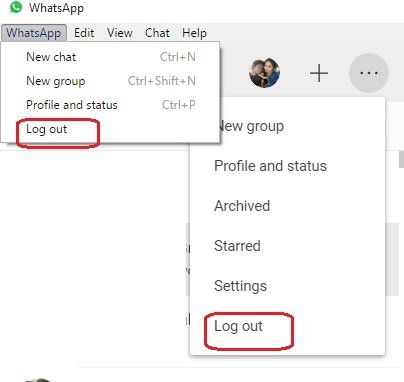
Whatsapp డెస్క్టాప్ అప్లికేషన్ కోసం కొన్ని ముఖ్యమైన షార్ట్కట్లు -
- కట్ - Ctrl + X
- కాపీ - Ctrl + C
- అతికించండి - Ctrl + V
- అన్డు - Ctrl + Z
- పునరావృతం చేయండి - Ctrl + Shift + Z
- అన్నీ ఎంచుకోండి - Ctrl + A
- శోధన - Ctrl + F
- జూమ్ ఇన్ - Ctrl + Shift + =
- జూమ్ అవుట్ - Ctrl + -
- వాస్తవ పరిమాణం - Ctrl + 0 తదుపరి చాట్ - Ctrl + Shift +]
- చాట్ను తొలగించండి - Ctrl + బ్యాక్స్పేస్
- ఆర్కైవ్ చాట్ - Ctrl + E
- ధ్వనిని మ్యూట్ చేయండి - Ctrl + Shift + M
- చదవనిదిగా గుర్తించండి - Ctrl + Shift + U
- మూసివేయి - Alt + F4
- మునుపటి చాట్ - Ctrl + Shift + [
మేము WhatsApp డెస్క్టాప్ యాప్లోని అన్ని ముఖ్యమైన ఫీచర్లను కవర్ చేయడానికి ప్రయత్నించాము, అయితే మేము ఏదైనా కోల్పోయినట్లయితే వ్యాఖ్యలలో మాకు తెలియజేయండి.
అయితే ఈ పోస్ట్ మీకు సహాయం చేస్తుంది WhatsApp డెస్క్టాప్ యాప్ పని చేయడం లేదు లేదా కనెక్ట్ కావడం లేదు .
Windows లోపాలను త్వరగా కనుగొని స్వయంచాలకంగా పరిష్కరించడానికి PC మరమ్మతు సాధనాన్ని డౌన్లోడ్ చేయండిదీనిని పరిశీలించండి Whatsapp చిట్కాలు మరియు ఉపాయాలు పోస్ట్ కూడా.